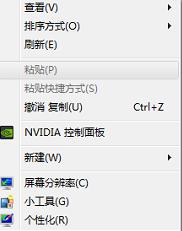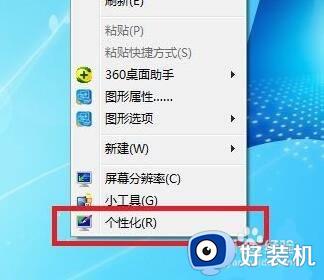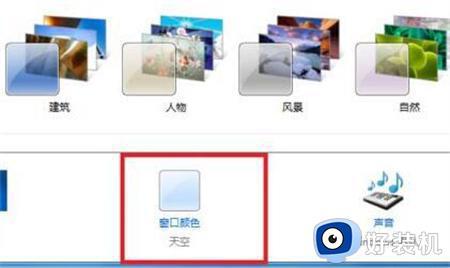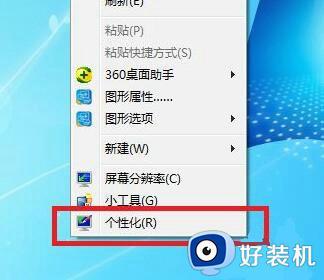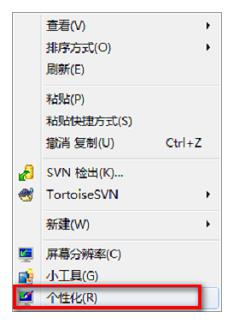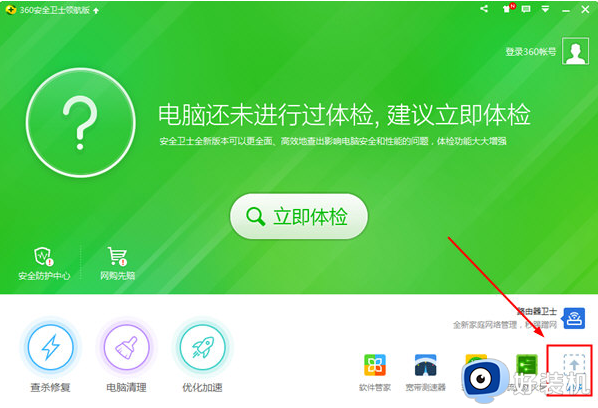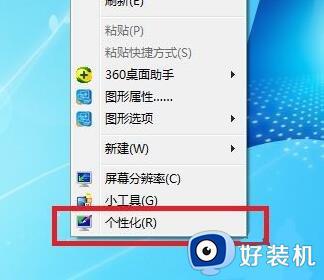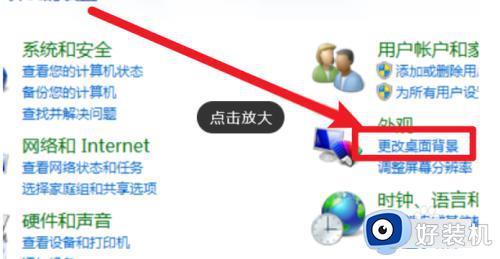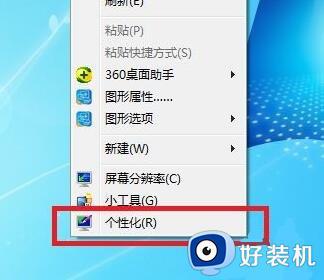电脑如何设置护眼模式win7 电脑设置护眼模式怎么设置win7
时间:2023-11-07 14:23:47作者:huige
很多人因为工作或学习需要,都会长时间面对电脑屏幕,很多人担心这样会对自己眼睛视力有影响,其实我们可以给电脑设置护眼模式来保护好眼睛,那么win7电脑如何设置护眼模式呢?有想要设置的用户们可以跟着好装机小编一起来看看win7电脑设置护眼模式的详细设置方法吧。
详细如下:
1、右键点击桌面的空白,选择个性化。
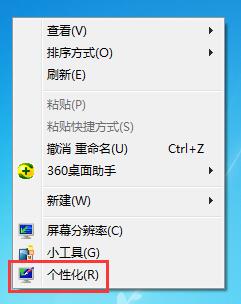
2、点击窗口色彩按钮。
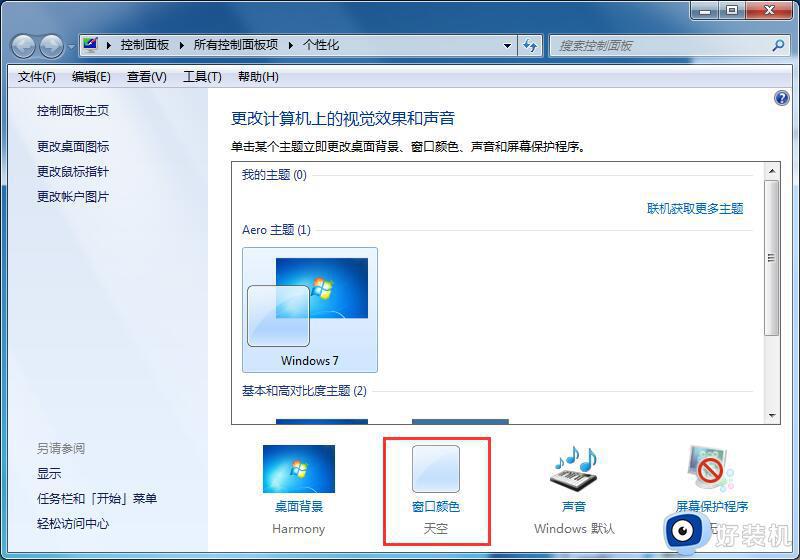
3、选择高级外观设置。

4、选择窗口。
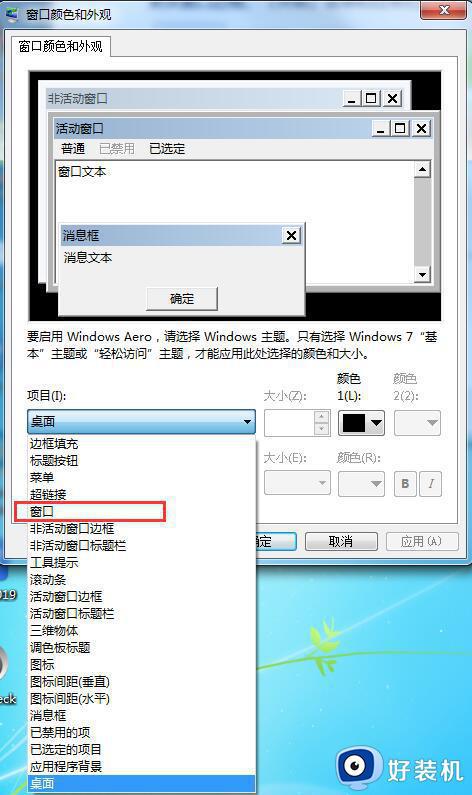
5、色彩选其他。
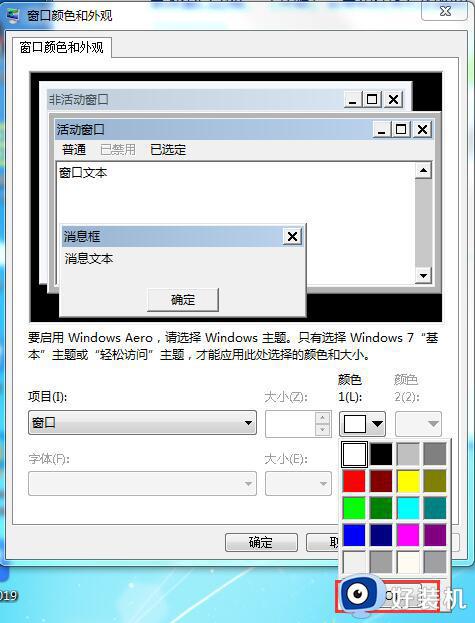
6、依次输入85 125 195 依次选择确定即可。

关于电脑设置护眼模式怎么设置win7的详细内容就给大家介绍到这里了,有需要的用户们可以学习上述方法来进行设置就可以了。